Risolto Impossibile connettersi a Microsoft Teams Meetings (Guida)
Microsoft Teams viene utilizzato in tutto il mondo per lavorare con i team, organizzare riunioni e collaborare a documenti di ogni tipo. Ci sono momenti in cui si verificano errori come l'impossibilità di un utente di partecipare alle riunioni. Questa incapacità di connettersi alle riunioni di MS Teams è un errore raro ed è causata dal lato client del software. I motivi possono essere una connessione Internet instabile, il firewall del computer, un programma antivirus che non lo consente connessione o che hai una versione precedente del software che non corrisponde alla connettività aggiornata protocolli.
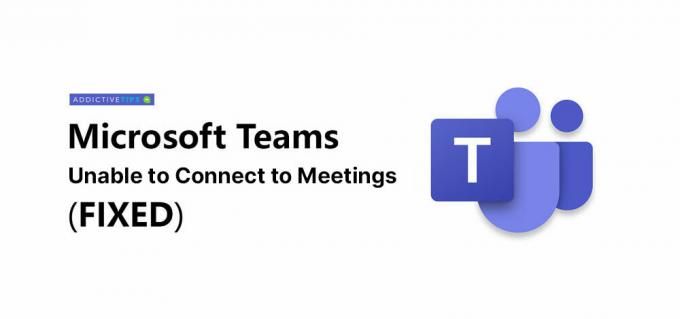
Come risolvere i team Microsoft che non si connettono a una riunione
Esistono diversi modi per provare a risolvere questo problema. Se sei in difficoltà e sta per iniziare una riunione, utilizza il client Web tramite il browser e quindi tornare a queste correzioni dopo perché alcune di esse richiedono tempo e richiedono il riavvio del client o del proprio PC.
1. Esegui risoluzione dei problemi di rete
La maggior parte degli errori relativi ai servizi di rete che sorgono in Microsoft Teams hanno a che fare con problemi di connettività e con il proprio sistema e non con l'app stessa. L'esecuzione dello strumento di risoluzione dei problemi di connessione a Internet può risolvere la maggior parte di essi.
- Apri il App impostazioni, vai a Aggiornamento e sicurezza, Selezionare Risoluzione dei problemie selezionare Connessioni Internet.
- Consenti l'esecuzione dello strumento di risoluzione dei problemi e applica tutte le modifiche che raccomanda.
- Riavvia il sistema.
- Apri Microsoft Teams, accedi e prova di nuovo l'incontro.
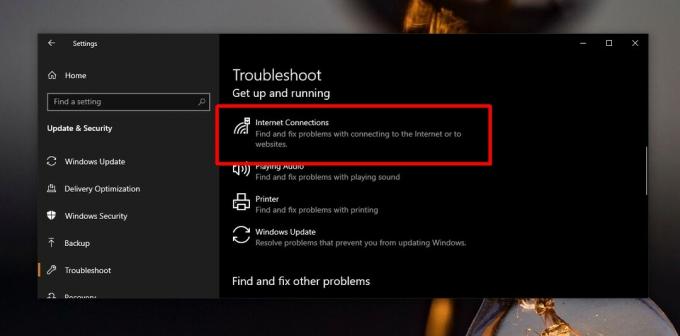
2. Consenti Microsoft Teams tramite Windows Firewall
Diversi firewall software antivirus non consentono a Microsoft Teams di connettersi con server remoti. Senza queste connessioni, non è possibile partecipare a una riunione di Microsoft Teams. Vari software antivirus hanno diversi modi per affrontare questo problema, ci concentreremo sul Windows Defender Antivirus integrato.
- Aperto Esplora file e inserisci quanto segue nella barra degli indirizzi. Tocca Invio.
Pannello di controllo \ Sistema e sicurezza \ Windows Defender Firewall
- Clicca sul "Consenti a un'app o funzionalità tramite Windows Defender Firewall" nella colonna a sinistra.
- Clic Cambia impostazioni (avrai bisogno dei diritti di amministratore).
- Scorri l'elenco delle app e trova Microsoft Teams. Sta andando a visualizzato come teams.exe e non come Microsoft Teams. Se Teams.exe non è presente, cerca business Skype.
- Abilita l'app per entrambi reti pubbliche e private e fai clic su OK.
- Riavvia il tuo computer e si spera che tu possa unirti alle riunioni del Team MS.

3. Aggiorna Microsoft Teams
I problemi con Microsoft Teams sono talvolta specifici di una versione specifica dell'app. Per essere precisi, questo particolare errore scompare se si aggiorna alla versione 1808 di Microsoft Teams. Controlla la versione o aggiorna semplicemente l'app.
- Aperto Team Microsoft.
- Clicca sul tuo Icona profilo.
- Clicca su Controlla gli aggiornamenti e lascia che Microsoft Teams controlli e installi tutti i nuovi aggiornamenti.

Conclusione
Microsoft Teams sta ricevendo un afflusso di nuovi utenti che sono già utenti / abbonati a Office / Microsoft 365. I nuovi utenti stanno inoltre introducendo diverse configurazioni di sistema, il che significa che se c'erano bug precedentemente non scoperti, sarebbero tutti venuti alla luce. Indipendentemente da ciò, i bug possono essere corretti in pochi semplici passaggi.
Ricerca
Messaggi Recenti
Come correggere l'errore di accesso duplicato di Microsoft Teams [Guida]
Gli errori di accesso in un'app spesso ti impediscono di utilizzarl...
[FIX] Il file Microsoft Teams è bloccato Errore su Windows 10
Molti utenti stanno segnalando un errore di blocco dei file nel cli...
Come risolvere il codice di errore di Microsoft Teams CAA7000a (RISOLTO)
Microsoft Teams è uno strumento di collaborazione online che ha sem...

![Come correggere l'errore di accesso duplicato di Microsoft Teams [Guida]](/f/cead213fff0b337b7aa8154729fb11f0.jpg?width=680&height=100)
![[FIX] Il file Microsoft Teams è bloccato Errore su Windows 10](/f/09f5607af10676bc215f1b82ad77954b.jpg?width=680&height=100)
